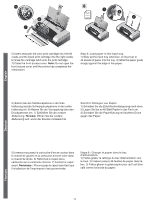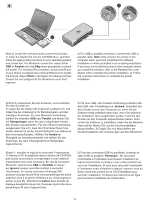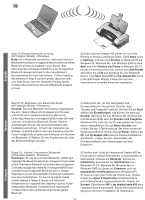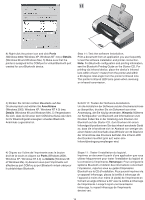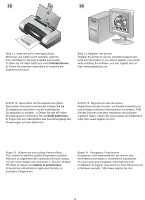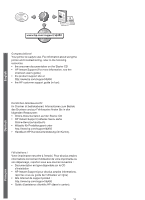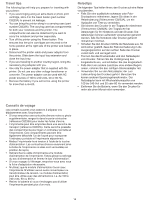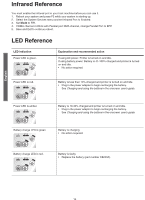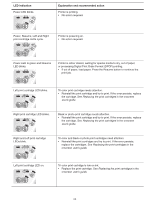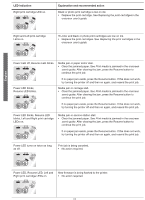HP Deskjet 450 HP Deskjet 450 - Getting Started Guide - Page 17
Schritt 13: Ausrichten der Druckpatronen Mac.
 |
UPC - 844844844303
View all HP Deskjet 450 manuals
Add to My Manuals
Save this manual to your list of manuals |
Page 17 highlights
13 14 Step 13: Align the print cartridges (Mac). Whenever you install a print cartridge, align the print cartridges for the best possible print quality. 1) Open the HP Inkjet Utility and click Calibrate Device. 2) Follow the onscreen instructions to complete the alignment procedure. Step 14: Register the printer. Register the printer to receive important support and technical information. If you did not register your printer while installing the software, you can register later at http://www.register.hp.com. Schritt 13: Ausrichten der Druckpatronen (Mac). Nach jedem Druckpatronenwechsel müssen Sie die Druckpatronen ausrichten, um die bestmögliche Druckqualität zu erhalten. 1) Öffnen Sie das HP InkjetDienstprogramm und klicken Sie auf Gerät kalibrieren. 2) Folgen Sie zum Abschließen des Ausrichtvorgangs den Anweisungen auf dem Bildschirm. Schritt 14: Registrieren des Druckers. Registrieren Sie den Drucker, um Kundenunterstützung und wichtige technische Informationen zu erhalten. Falls Sie den Drucker nicht beim Installieren der Software registriert haben, haben Sie hierzu später die Möglichkeit unter http://www.register.hp.com. Etape 13 : Aligner les cartouches d'encre (Mac). Pour obtenir la meilleure qualité d'impression possible, effectuez un alignement des cartouches d'encre chaque fois que vous installez une cartouche. 1) Ouvrez l'utilitaire HP Inkjet et cliquez sur Calibrer le périphérique. 2) Suivez les instructions en ligne pour terminer la procédure d'alignement. Etape 14 : Enregistrer l'imprimante. Enregistrez votre imprimante afin de recevoir des informations techniques et d'assistance importantes. Si vous n'avez pas enregistré l'imprimante lors de l'installation du logiciel, vous pouvez le faire ultérieurement à l'adresse suivante : http://www.register.hp.com.